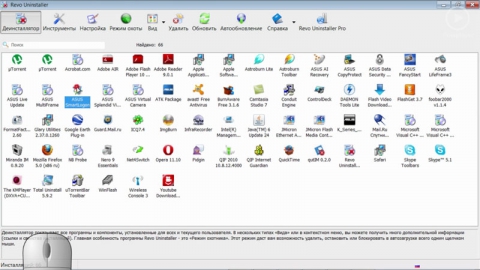Обзор утилиты Revo Uninstaller
Описание видеоурока
Среди сотен бесплатных программ, предлагаемых многочисленными разработчиками, есть целая группа таких, наличие которых на вашем компьютере можно считать просто обязательной. Среди них особое внимание стоить уделить утилите под названием Revo Uninstaller. Эта несложная, но очень умная программка занимается тем, что удаляет и деинсталлирует программное обеспечение, установленное на вашем ПК. И вот сейчас у вас может появиться совершенно закономерный вопрос: “Но разве я не могу удалить программу средствами самой операционной системы?” Конечно же, можете. Но рано или поздно вы сталкиваетесь с тем, что определенное ПО либо файлы попросту не поддаются удалению и крепко впиваются в тело системы. Нередки случаи, когда с этой задачей не могут справиться ни файл деинсталляции, ни штатная утилита удаления. А еще чаще бывает так, что программа вроде бы и удалилась, но оставила после себя жирный шлейф ненужных нам файлов. Найти их неопытному пользователю довольно сложно, и со временем скопление таких файлов превращает ваш компьютер в настоящий мусорник, состоящий из ненужных папок и их содержимого, записей регистра и других компонентов удаленных программ. Все это не только снижает производительность системы, но может даже вызвать ее сбои. И именно для избежания подобных проблем была разработана утилита Revo Uninstaller. Она не только удалит лишний мусор с вашего компьютера, но и оптимизирует его работу.
Итак, давайте взглянем на арсенал этой программы. Интерфейс Revo Uninstaller очень удачно продуман, поэтому работа с ним не составит проблемы даже для начинающего пользователя. Сверху, как видим, находятся кнопки управления рабочими процессами, а основное поле окна утилиты занимает список установленных на вашем компьютере программ. Для удаления достаточно просто выделить ярлык нужной программы и нажать на кнопку “Удалить” на панели инструментов. Revo Uninstaller оснащен продвинутым интеллектом, который проводит полный анализ системы и находит вся файлы, связанные с выбранным ПО, и только после этого составляет план удаления. А уж выбор за вами - на свое усмотрение вы можете выбрать один из четырех режимов деинсталляции. Наш совет - выбирайте режим “Расширенный”. При этом процесс удаления займет немного больше времени, но гарантированно вычистит весь мусор. Вы сможете даже на свое усмотрение удалить именно те записи, которые не считаете более нужными.
Интересная особенность программы - режим “Охоты”. При его активации окно программы приобретает компактный вид в форме мишени. Для деинсталляции нужно просто взять “на мушку” ярлык лишней программы, а утилита сама остановит активность программы, удалит ее из списка автозапуска и подчистит ключи. И, конечно же, удалит записи в регистре и библиотеке. Таким образом можно распрощаться даже с самыми устойчивыми к деинсталляции программами. А, может, вам настолько надоело это ПО, что вы хотите в прямом смысле отправить его “в топку”? Не проблема - переключайте Revo Uninstaller в режим “Тащи и бросай” и выбрасывайте ненавистные ярлыки в это чистилище. После такой очистки об этой программе можно будет забыть навсегда.
Но и это не все - возможности утилиты позволяют управлять менеджером автозапуска, чистить ненужные файлы, историю браузеров, пакета MS Office и самой системы. Одним словом, очень полезная и удачная утилита-оптимизатор. Вашему компьютеру она точно не помешает!